win7更新win10系统失败无限重启怎么解决
有一部分小伙伴在win7更新win10系统后电脑就出现了无限重启无法开机的情况,那么win7更新win10系统失败无限重启怎么解决呢?对于这种问题小编认为可能是因为重装失败导致的,可尝试再试一次即可。具体步骤一起来看下吧~ win7更新win10系统失败无限重启怎么解决 第一步、准备工作: 1.下载好你需要的win10系统
有一部分小伙伴在win7更新win10系统后电脑就出现了无限重启无法开机的情况,那么win7更新win10系统失败无限重启怎么解决呢?对于这种问题小编认为可能是因为重装失败导致的,可尝试再试一次即可。具体步骤一起来看下吧~
win7更新win10系统失败无限重启怎么解决
第一步、准备工作:
1.下载好你需要的win10系统。
2.制作一个U盘启动盘,然后将系统放置到U盘启动盘中。这里以U启动为例。
3.在电脑上插入U盘,然后开机,在开机画面出现的一瞬间,按下U盘启动快捷键,选择U盘启动。
第二步、开始装机
1.进入到u启动主菜单页面,接着移动光标选择“【02】u启动WIN8 PE标准版(新机器)”,按回车键确认,如下图所示:

2.登录pe系统后,鼠标左键双击打开桌面上的u启动PE装机工具,然后在工具主窗口中点击“浏览”按钮,如下图所示:
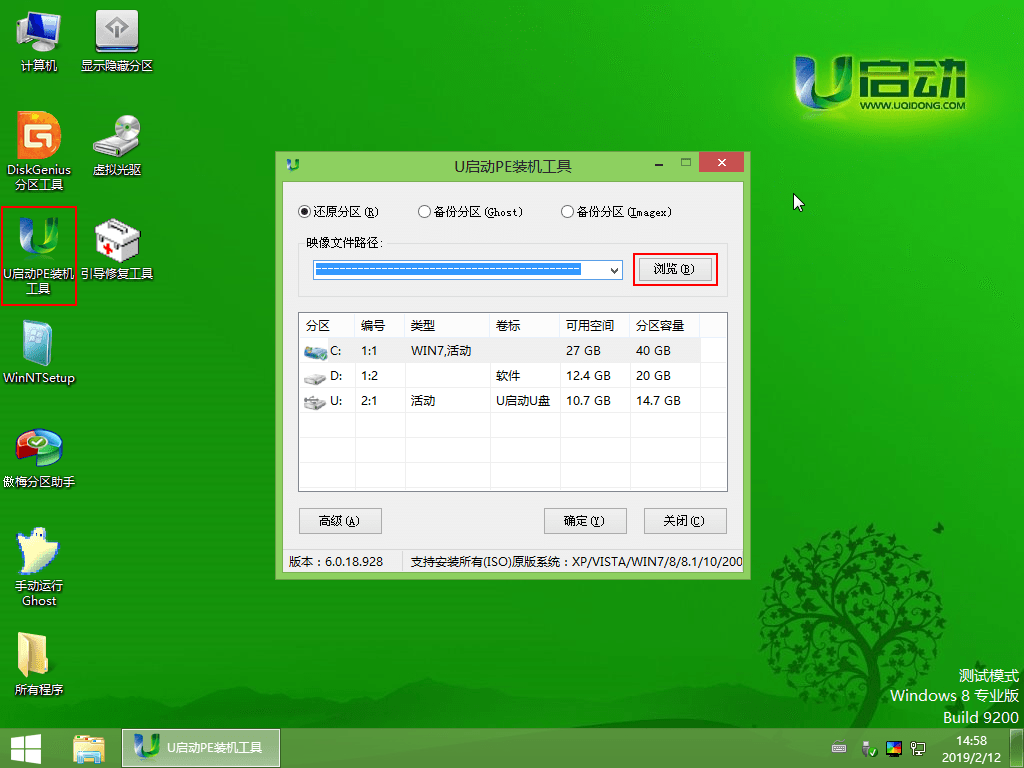
3.此时会弹出一个查找范围窗口,我们只需打开启动u盘,选中win10 iso系统镜像文件,点击“打开”按钮,如下图所示:
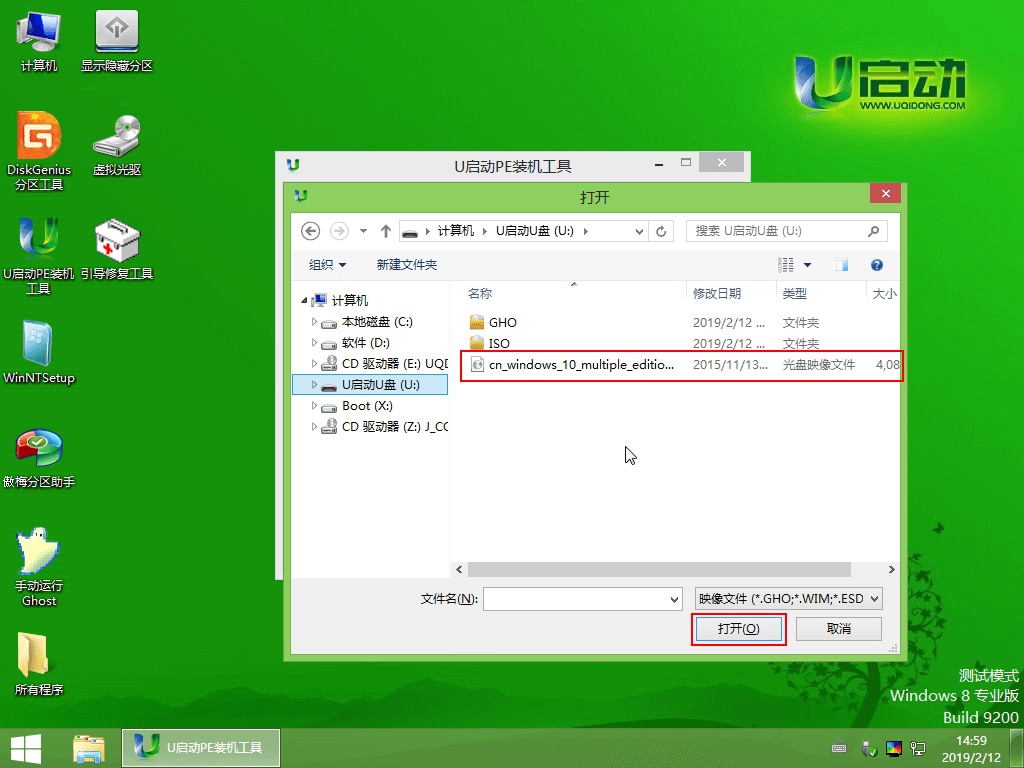
4.随后我们根据需要在映像文件路径下拉框中选择win10系统其中一个版本(这里,以win10系统专业版为例),接着在磁盘分区列表中选择C盘作为系统盘,然后点击“确定”按钮即可,如下图所示:

5.此时会弹出一个提示框,询问是否需执行还原操作,在这里建议默认设置,只需点击“确定”即可,如下图所示:

6.完成上述操作后,程序开始释放系统镜像文件。释放完成后,电脑会自动重启,继续余下的安装操作,我们只需耐心等待即可。如下图所示:

标签: win7 更新 win10 系统 失败 无限 重启 怎么 解决
声明:本文内容来源自网络,文字、图片等素材版权属于原作者,平台转载素材出于传递更多信息,文章内容仅供参考与学习,切勿作为商业目的使用。如果侵害了您的合法权益,请您及时与我们联系,我们会在第一时间进行处理!我们尊重版权,也致力于保护版权,站搜网感谢您的分享!






